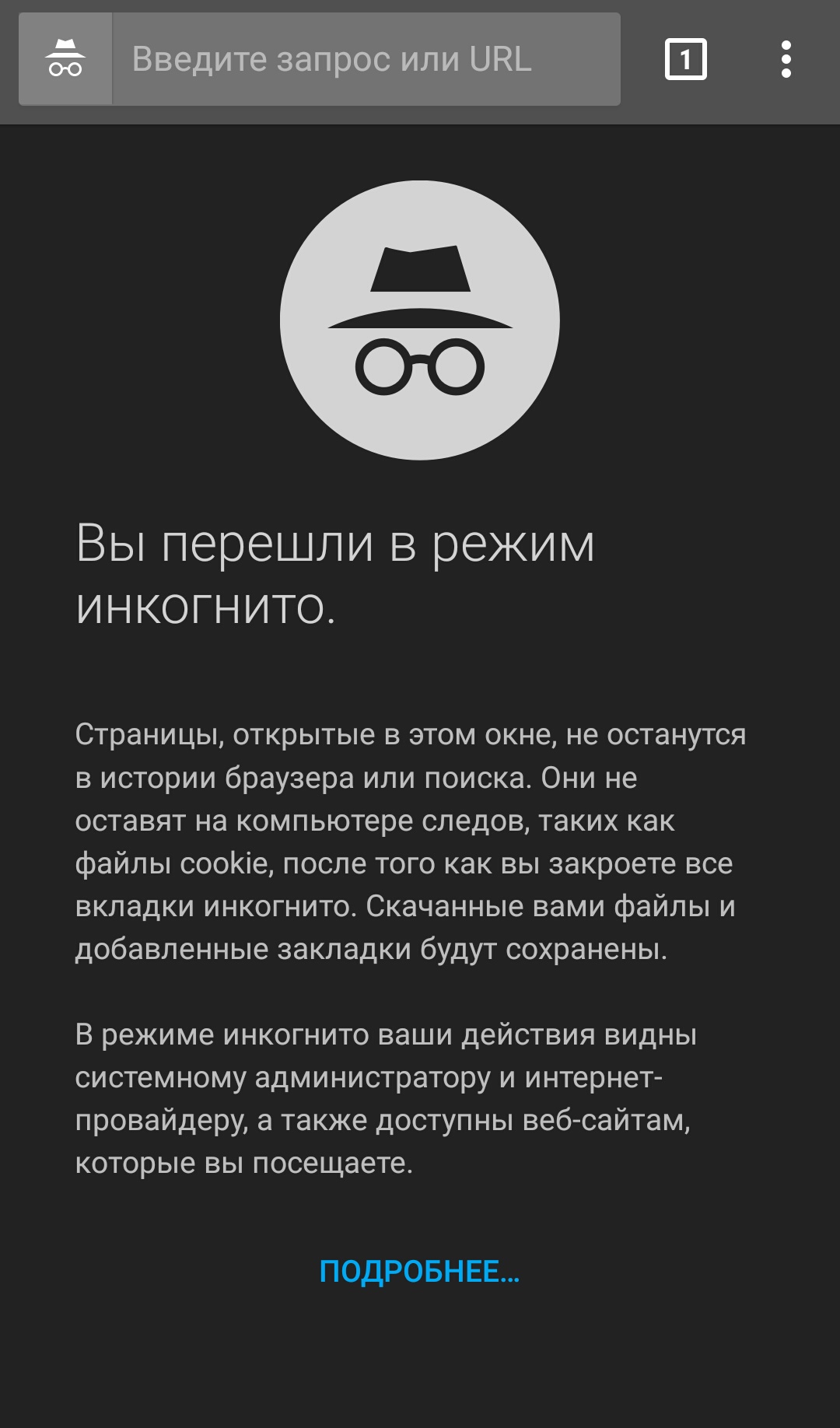Ako odstrániť príbeh v účte Google?
V tomto článku sa dozviete, ako odstrániť príbeh v účte Google.
Navigácia
- Ako sťahovať a odstrániť históriu vyhľadávania Google a nedovoľte spoločnosti Google udržiavať svoju aktivitu?
- Dôsledky odstránenia a deaktivácie histórie vyhľadávania Google
- Prečo ma vymazanie a deaktivácia histórie neznepokojuje spoločnosti Google?
- Ako odpojiť príbeh webového príspevku na zariadení s Androidom?
- Ako odstrániť posledný vyhľadávací príbeh v systéme Android?
- Ako odstrániť históriu vyhľadávania chrómov Google v systéme Android a zastaviť vyhľadávacie dotazy?
- Najjednoduchší spôsob, ako zabrániť nahrávaniu histórie
- VIDEO: Ako odstrániť históriu histórie v Google? | Kompanzia
Služba Google vie o vás a vašom účte takmer všetko. Pozná každý smartfón, o ktorom ste si mysleli o jeho nákupe, o každom kolegovi, pre ktorý ste sa pokúsili nájsť obviňujúce dôkazy o každej trápnej nevoľnosti, ktorú ste prežili.
V tomto článku sa naučíte, ako navždy vymazať históriu Google, aby ste zvýšili dôvernosť na internete a zabránili neustálemu vyhľadávaniu a prezeraniu údajov.
Poznámka. Čistenie histórie prehliadača nie je to isté ako čistenie histórie webu Pure a History of Applications. Keď vyčistíte históriu prehliadača, vymažete iba príbeh, ktorý je lokálne uložený vo vašom počítači. Čistenie histórie prehliadača neurobí nič pre údaje uložené na serveroch Google.
Pred odstránením všetkých vašich údajov z účtu Google urobte záložnú kópiu aktivity Google, ak nechcete byť predmetom dohľadu a zároveň uložte všetky údaje a až potom odstráňte celú históriu účtu.
V apríli 2015 spoločnosť Google pokojne vydala funkciu, ktorá vám umožní načítať všetky vaše údaje.
ExpressVPN Verí, že všetko, čo robíte na internete, je dôverné. V každom prípade by nikto nemal sledovať, čo robíte na internete - bez vašich vedomostí a povolenia.
Ak ste túto funkciu neodpojili, aktivita Google zaznamenala vaše vyhľadávacie dopyty a zobrazenia za posledné desaťročie. Pozná všetky odkazy, ktoré ste sledovali, všetky obrázky, ktoré ste stlačili, a URL, zavedené do riadku adresy.
Google používa všetky tieto údaje na vytvorenie profilu o vás, vrátane vášho veku, pohlavia, jazykov a záujmov a tiež filtruje výsledky vyhľadávania a reklamy pre vás na základe vášho profilu. Docela inteligentné, však? Je to však tiež neuveriteľná invázia do vášho osobného života.
Nedovoľte, aby sa váš príbeh o vyhľadávaní Google často navštevoval.
Ako sťahovať a odstrániť históriu vyhľadávania Google a nedovoľte spoločnosti Google udržiavať svoju aktivitu?
Ako stiahnuť všetky údaje Google
Funkcia vykladania Google vám umožňuje sťahovať údaje zo všetkých produktov Google, ktoré používate, vrátane história vyhľadávania v google, gmail, kalendár, chróm, fotka Google, karty Atď.
- Na stránke „Načítavanie údajov“ Na stránke Google vyberte údaje, ktoré chcete stiahnuť. V predvolenom nastavení sú vybrané všetky polia. Zvoliť si „Ďalej“.
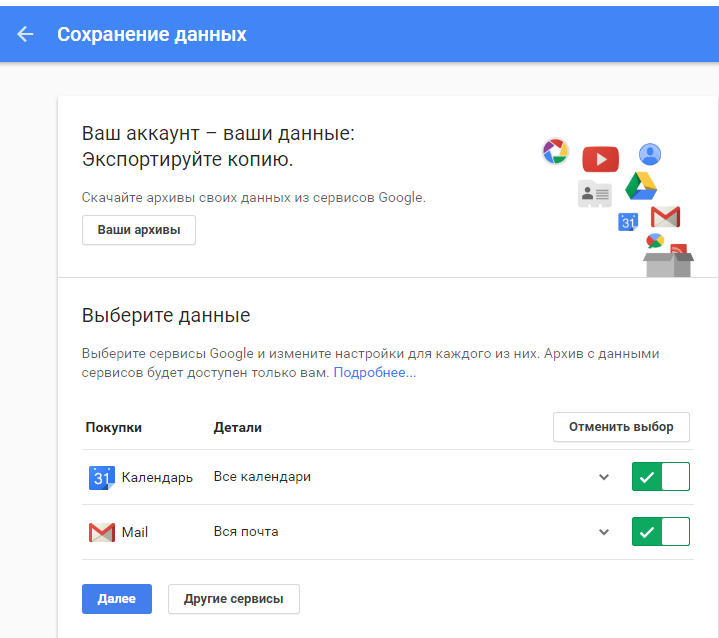
- Vyberte archívny formát a spôsob sťahovania a potom vyberte „Vytvorte archív“. (Sme uviaznutí v predvolených nastaveniach.)
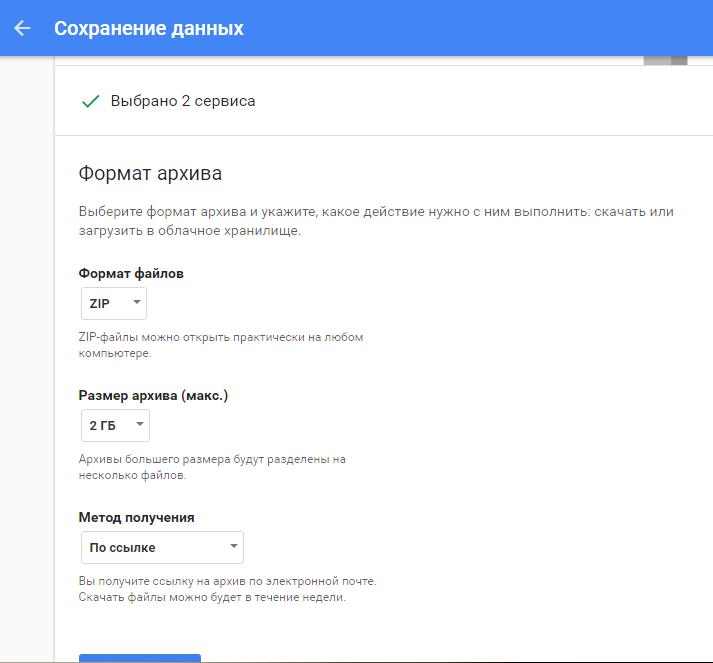
- Po dokončení procesu archivácie dostanete oznámenie. V tomto príklade sme očakávali proces archivácie do dvoch minút.
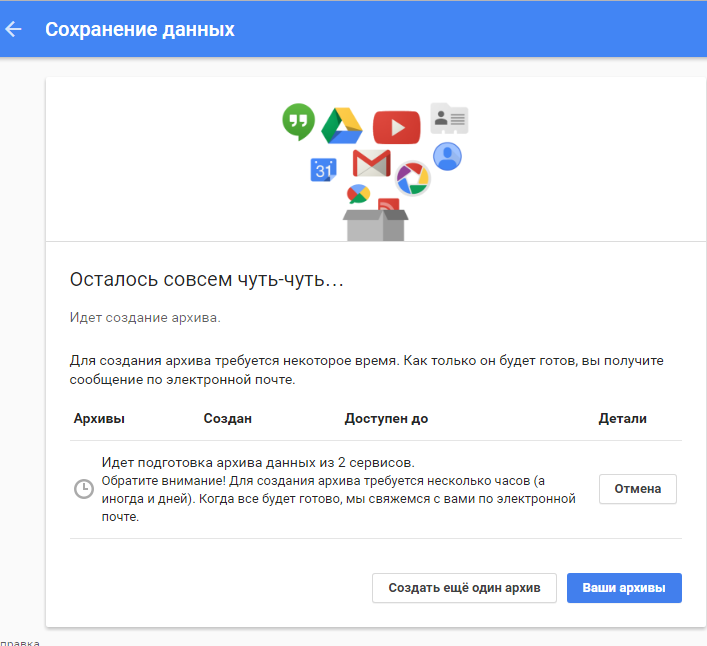
- Po čakaní na dve minúty sme stlačili tlačidlo „Vaše archívy“,a dostali príležitosť stiahnuť archív našich údajov.
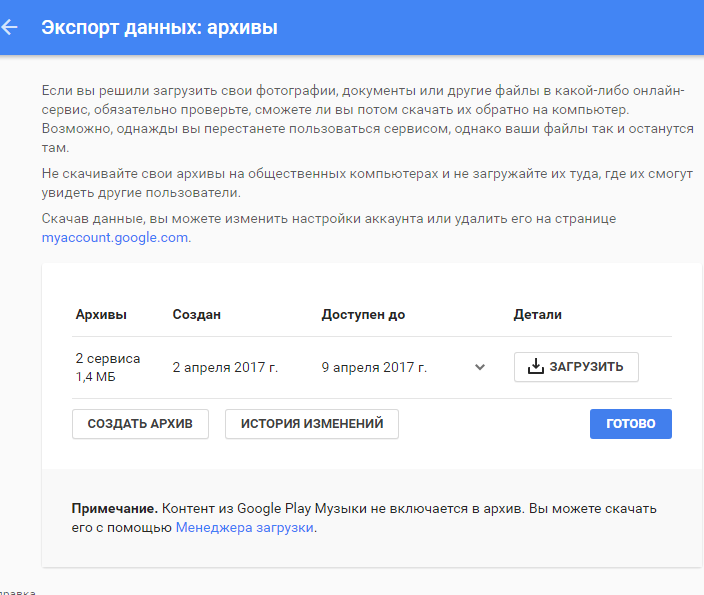
Ako odstrániť všetky akcie, ktoré som vykonal v spoločnosti Google?
Postupujte podľa nasledujúcich akcií a vymažte údaje o všetkých akciách v spoločnosti Google, vrátane vášho vyhľadávania, vyhľadávania videa a akýchkoľvek kliknutí, ktoré ste stlačili.
- Na stránke „Moja aktivita“ vyberte vertikálnu elipsu (⋮)Potom zvoliť „Vymazať aktivitu“.
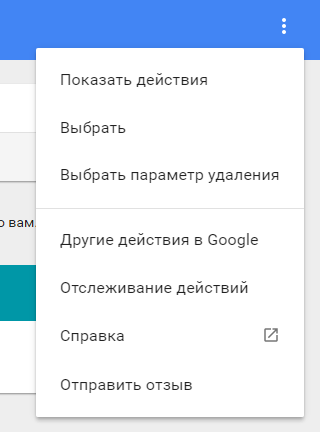
- Zmena dátumu pomocou „Dnes“ na "Celý čas". Zvoliť si "Všetky produkty" V úvodnej ponuke produktu a potom vyberte Vymazať.
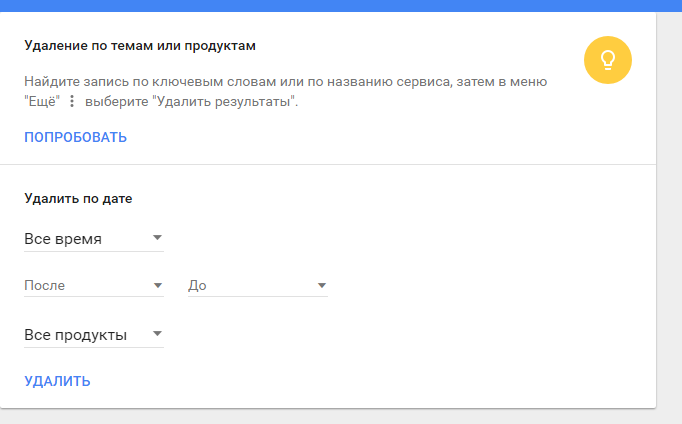
- Spoločnosť Google vám povie, ako používa vaše údaje, aby pre vás zvýšila užitočné svoje služby. Vyberte OK.
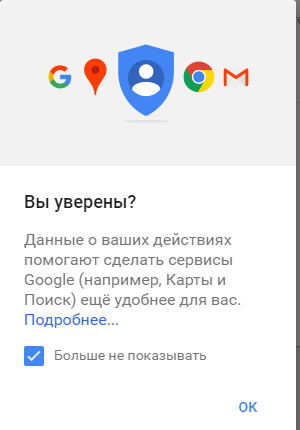
- Google sa vás opýta, či chcete odstrániť svoju aktivitu. Zvoliť si Vymazať.
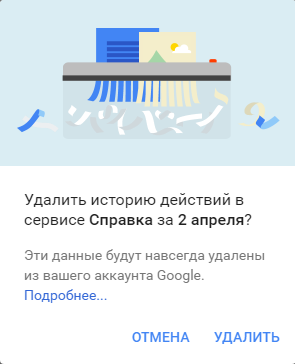
- Gratulujeme! Odstránili ste príbeh vyhľadávania Google. Potom postupujte podľa nasledujúcich akcií. Požiadajte Google, aby prestal udržiavať svoju aktivitu.
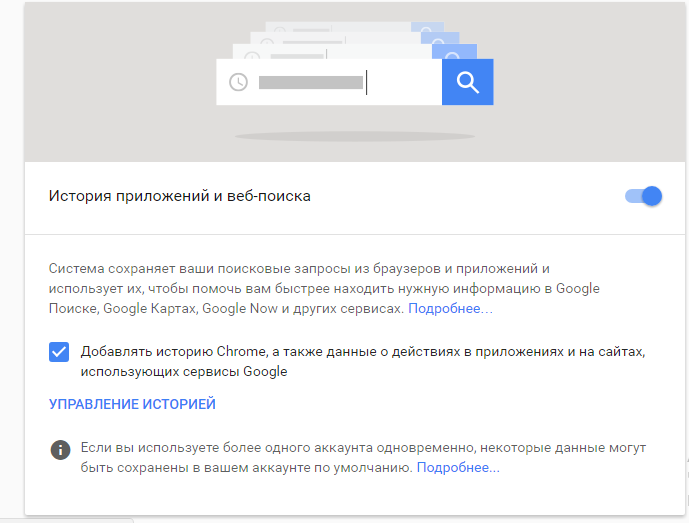
Ako zastaviť (alebo pozastaviť) Zachovanie vašej činnosti Google
Spoločnosť Google neposkytuje príležitosť na jeho vypnutie pred zachovaním vašej aktivity navždy, ale môžete sa zastaviť. Postupujte podľa nasledujúcich akcií a pozastavte ochranu spoločnosti Google vo vašej aktivite.
- Na stránke „Správa akcií“ Uvidíte sekciu „Aktivita webových pubk a aplikácie“. Presunúť spínač doľava.
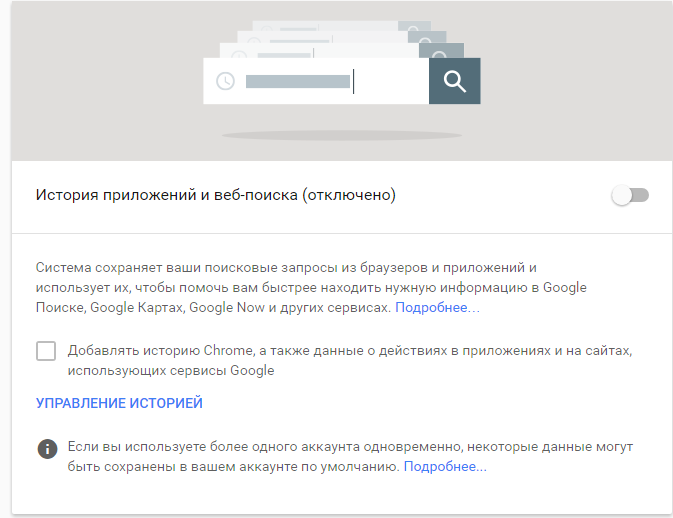
- Google vás požiada o pozastavenie práce webových aplikácií a aplikácií. Zvoliť si PAUZA.
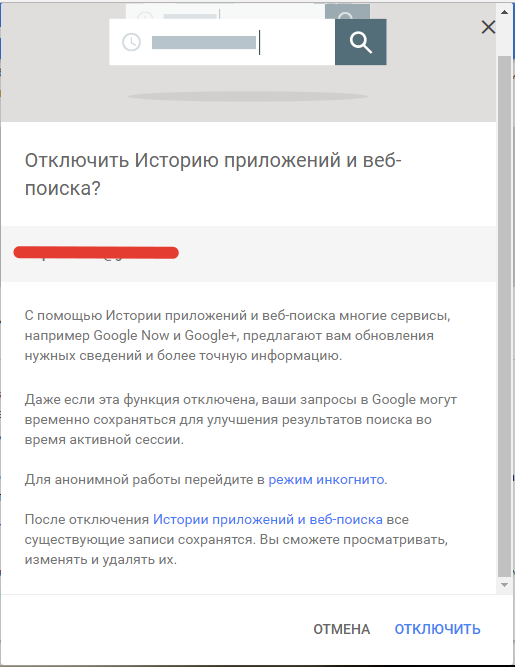
- Skontrolujte, či je vaša aktivita pozastavená. Obrazovka by mala uviesť „Aktivita webových pubk a aplikácie (pozastavené)“a spínač by mal byť sivý.
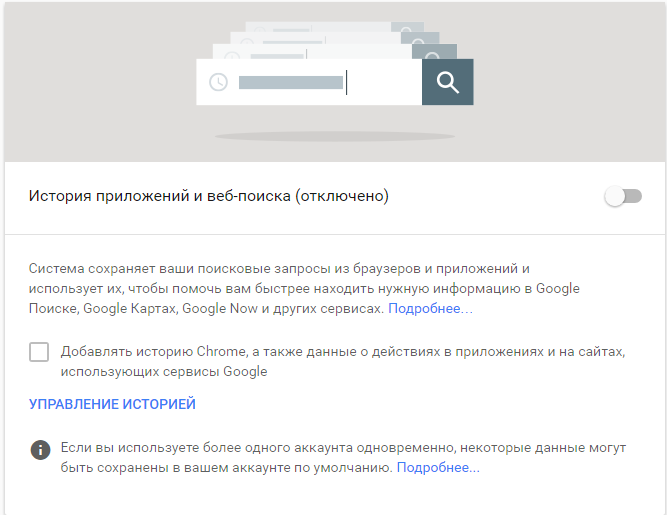
- Ak chcete zakázať svoj dohľad v spoločnosti Google, registráciu svojich aktivít vo všetkých aplikáciách a službách Google, ktoré používate, presuňte všetky prepínače na tejto stránke doľava.
- Misia ukončená! Google už nebude uložiť vaše vyhľadávacie údaje.
Dôsledky odstránenia a deaktivácie histórie vyhľadávania Google
Je dôležité pochopiť dôsledky odstránenia histórie vyhľadávania Google.
V predvolenom nastavení spoločnosť Google prispôsobuje výsledky vyhľadávania na základe vašej aktivity vyhľadávania. Preto, ak hľadáte recepty a častejšie kliknete na tematické odkazy ako všetky ostatné webové stránky, spoločnosť Google vyhodnotí určitý odkaz na výsledky vyhľadávania zakaždým, keď sa pozriete na recept.
Ak odstránite a odpojíte svoj príbeh, vaše výsledky vyhľadávania budú pre vás širšie a menej špecifické.
Prečo ma vymazanie a deaktivácia histórie neznepokojuje spoločnosti Google?
Ak odstránite a odpojíte svoj príbeh, nie ste neviditeľní pre spoločnosť Google, najmä ak podporujete spoločnosť Google pri používaní rôznych aplikácií Google a aplikácií YouTube.
Realita je taká, že je takmer nemožné byť pre spoločnosť Google neviditeľná. Ale môžete byť rozumní. Začnite odstránením všetkých aplikácií a služieb spoločnosti Google od každodenného používania na internete. A použite vyhľadávacie nástroje, ktoré nesledujú vašu aktivitu vyhľadávania, napríklad, Duckduckgo, Ixquick a StartPage.
Ale ak je vaše srdce nakonfigurované tak, aby bolo pre spoločnosť Google neviditeľné, ako môžete byť, nepoužívajte internet. Niekedy. Aj v tomto prípade budete musieť skočiť do kríkov, ak je auto Google Street View nablízku!
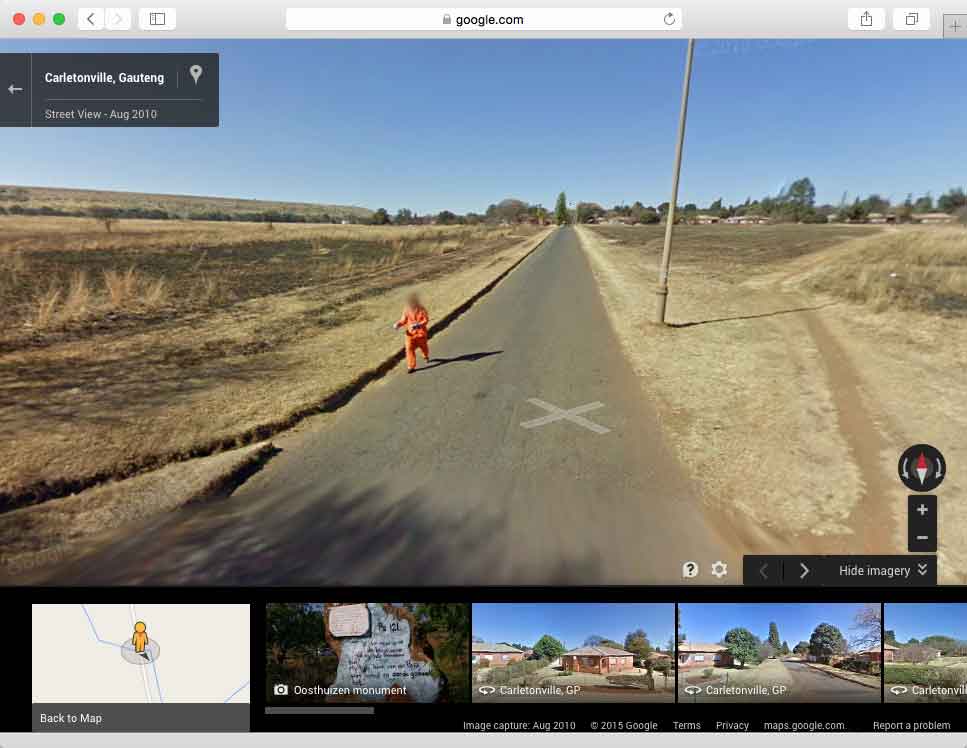
Utečenec odsúdený, chytený na Google Maps
Dnes sme preskúmali mnoho spôsobov, ako môžete pozastaviť, odstráňte svoju históriu webového príspevku v spoločnosti Google.
Ako odpojiť príbeh webového príspevku na zariadení s Androidom?
- Najprv musíte prejsť do aplikácie vyhľadávania Google a potom vpravo stlačte 3 vodorovné body. Potom si budete musieť zvoliť položku "Nastavenie".
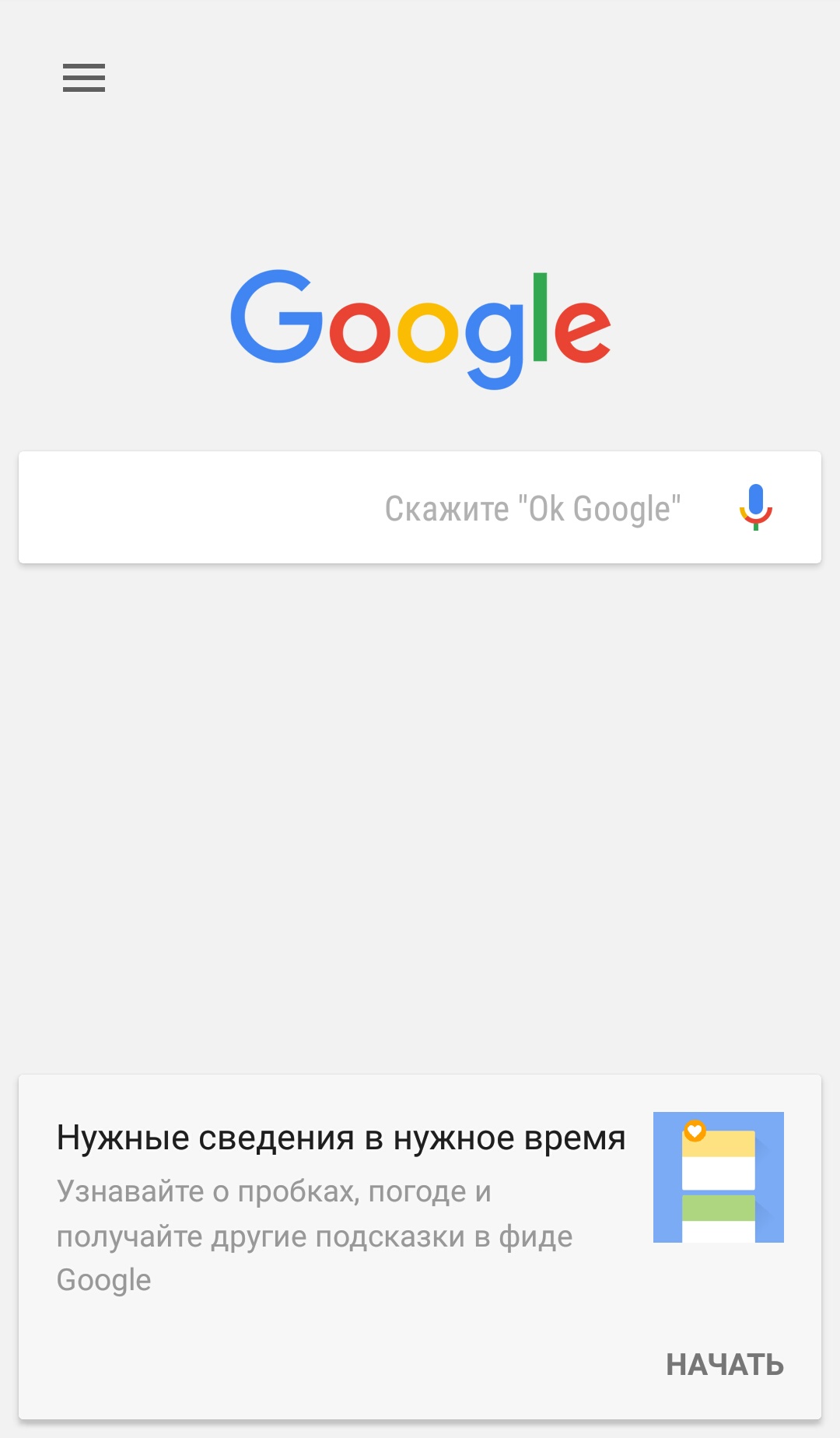
- Potom budete musieť byť v bode "Nastavenie" Vyberte podpis „Účty a dôvernosť“, a potom stlačte „História účtu Google.“
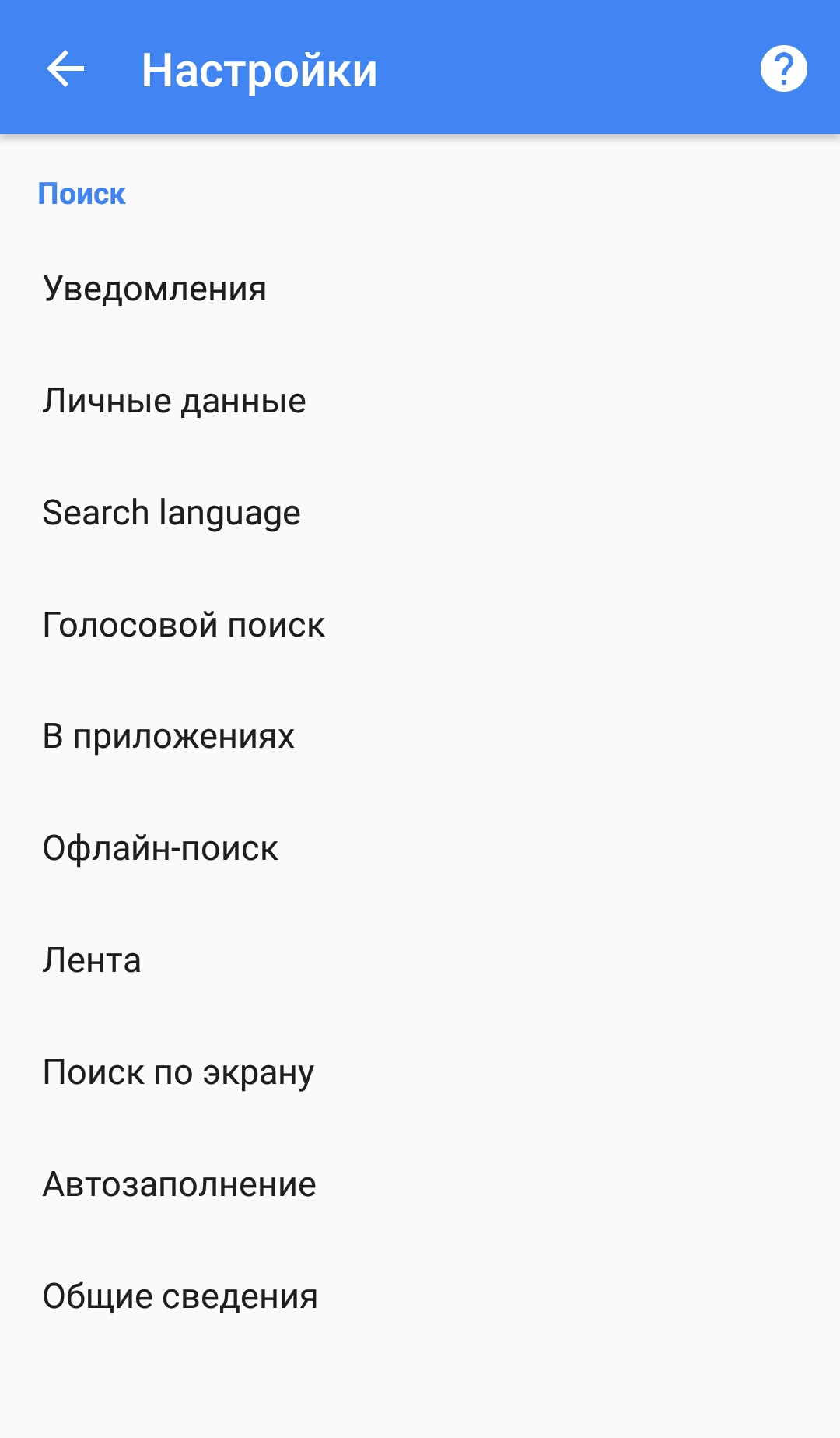
- V histórii účtu vyberte podpis Činnosť webu čisto a aplikácie. Uvidíte, že aktivita webového parku a aplikácií je v predvolenom nastavení zapnutá, takže kliknutím na začiarkavacie znaky pozastavíte históriu webového príspevku.
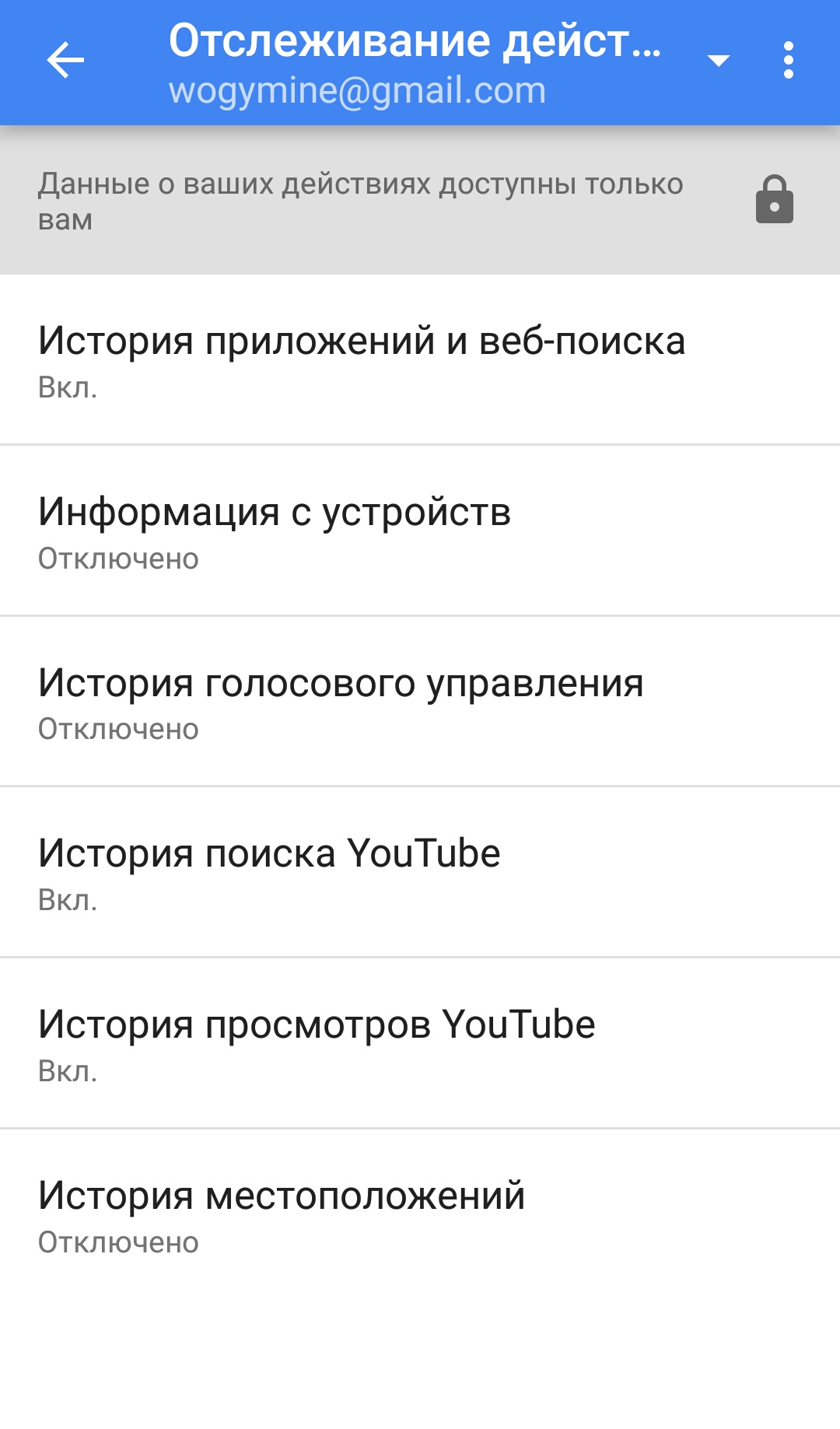
Google vás vyzve, aby ste potvrdili, že to naozaj chcete urobiť, takže kliknite „Zakázať“na potvrdenie tejto zmeny.
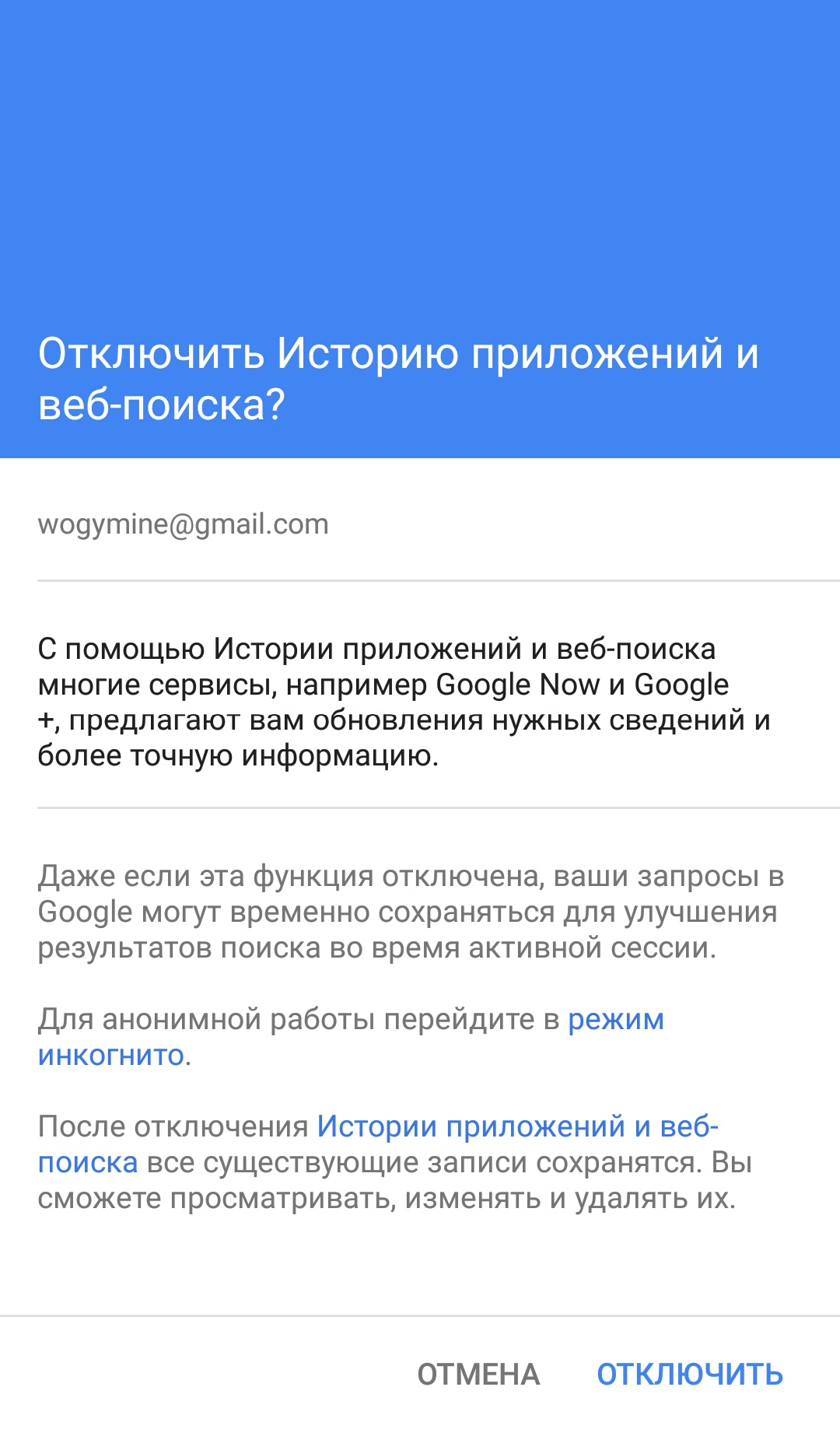
Ako odstrániť posledný vyhľadávací príbeh v systéme Android?
Vyššie uvedené kroky vysvetľujú, ako zastaviť nahrávanie histórie vyhľadávania v spoločnosti Google, ale čo záznamy, ktoré už zhromaždila?
- Ak chcete za poslednú hodinu odstrániť časť príbehu alebo histórie, musíte tiež prejsť do sekcie nastavení a zvoliť pododseku „Účty a dôvernosť - účty Google“a potom kliknite na „Manažment histórie“.
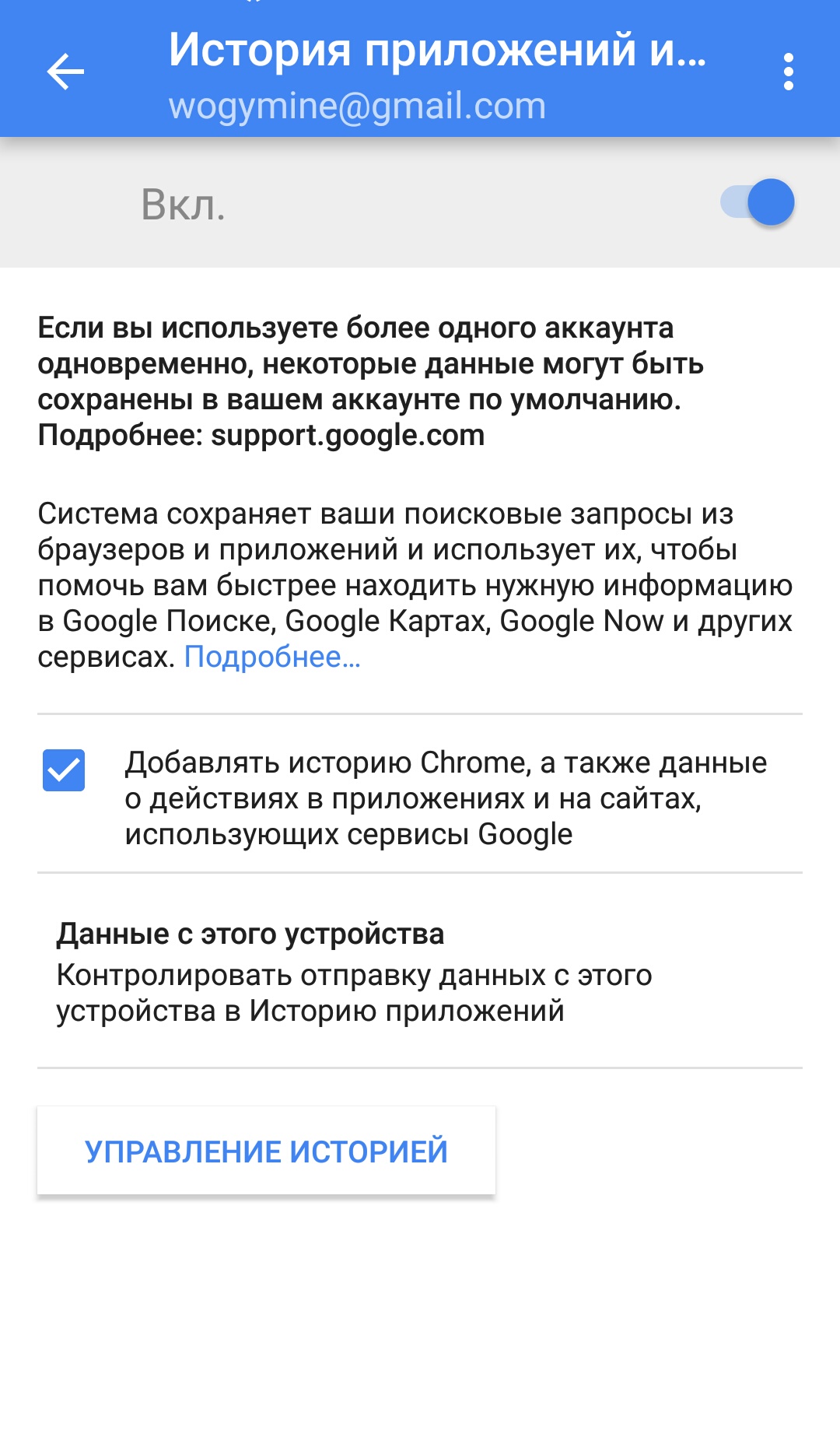
- Teraz uvidíte zoznam všetkých najnovších vyhľadávacích otázok. V tomto zozname môžete vybrať a odstrániť jednotlivé prvky nainštalovaním príznaku vedľa nich a stlačením „Vymazať prvky“Alebo môžete vymazať celú históriu vyhľadávania na určité obdobie.
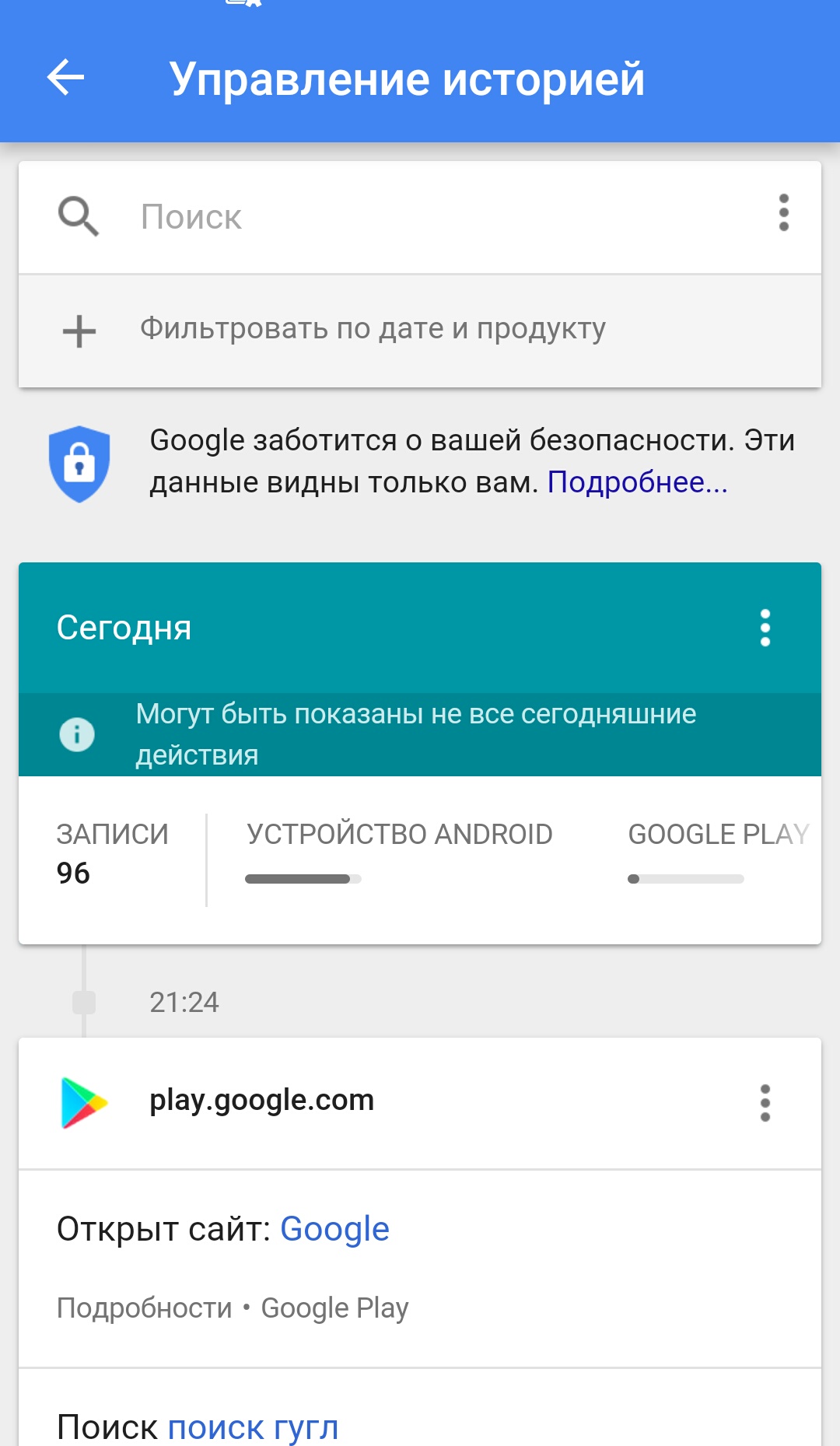
Ak chcete odstrániť celú históriu vyhľadávania, musíte kliknúť na ikonu prevodového stupňa pod vyhľadávacím panelom, aby ste otvorili nastavenia. Teraz kliknite na odstránenie prvkov.
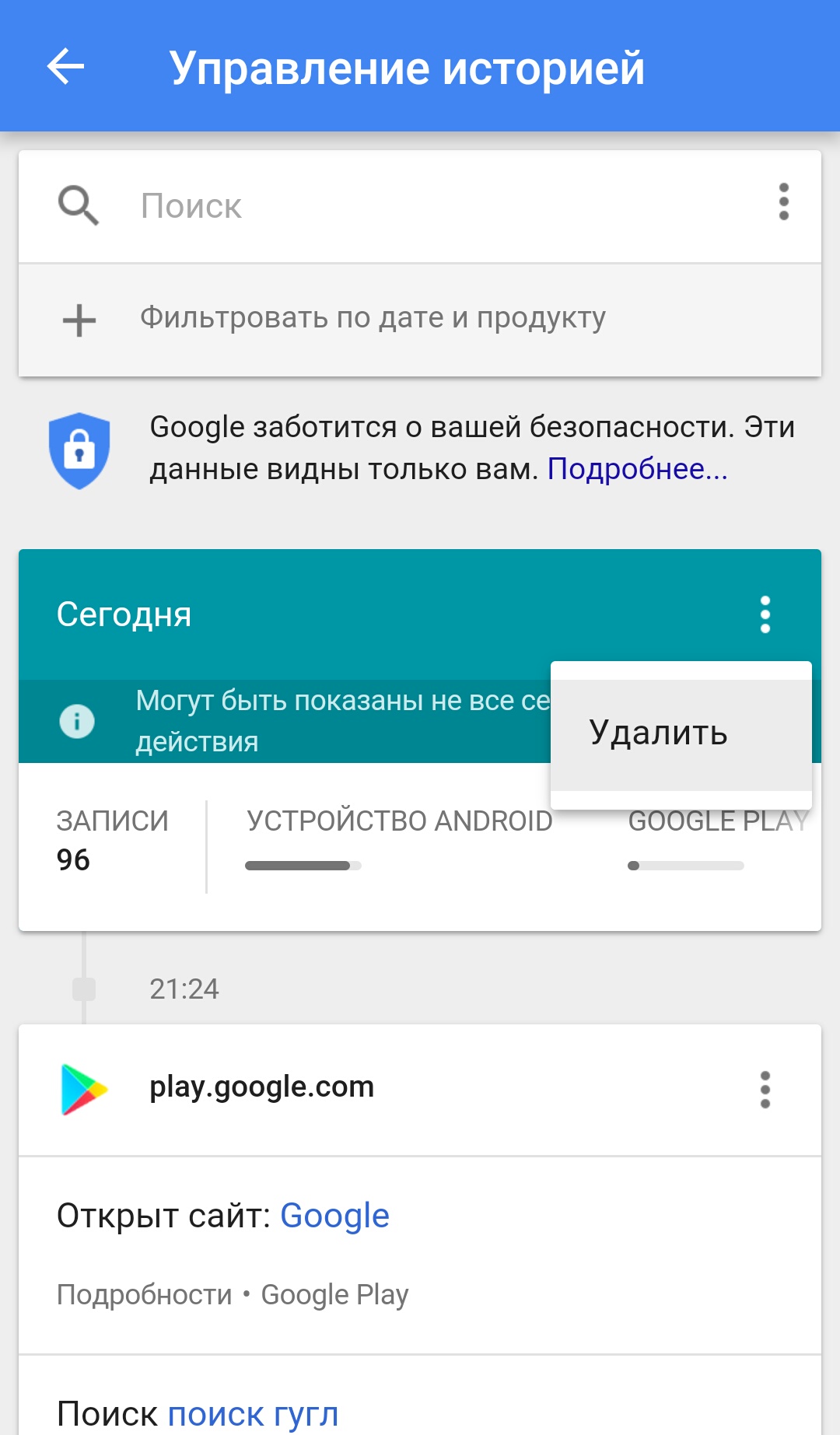
- Google vám umožňuje odstrániť históriu vyhľadávania za poslednú hodinu, za posledný deň, za posledný týždeň, za posledné štyri týždne a od začiatku času. Vyberte jeden z týchto parametrov a kliknite „Vymazať“.
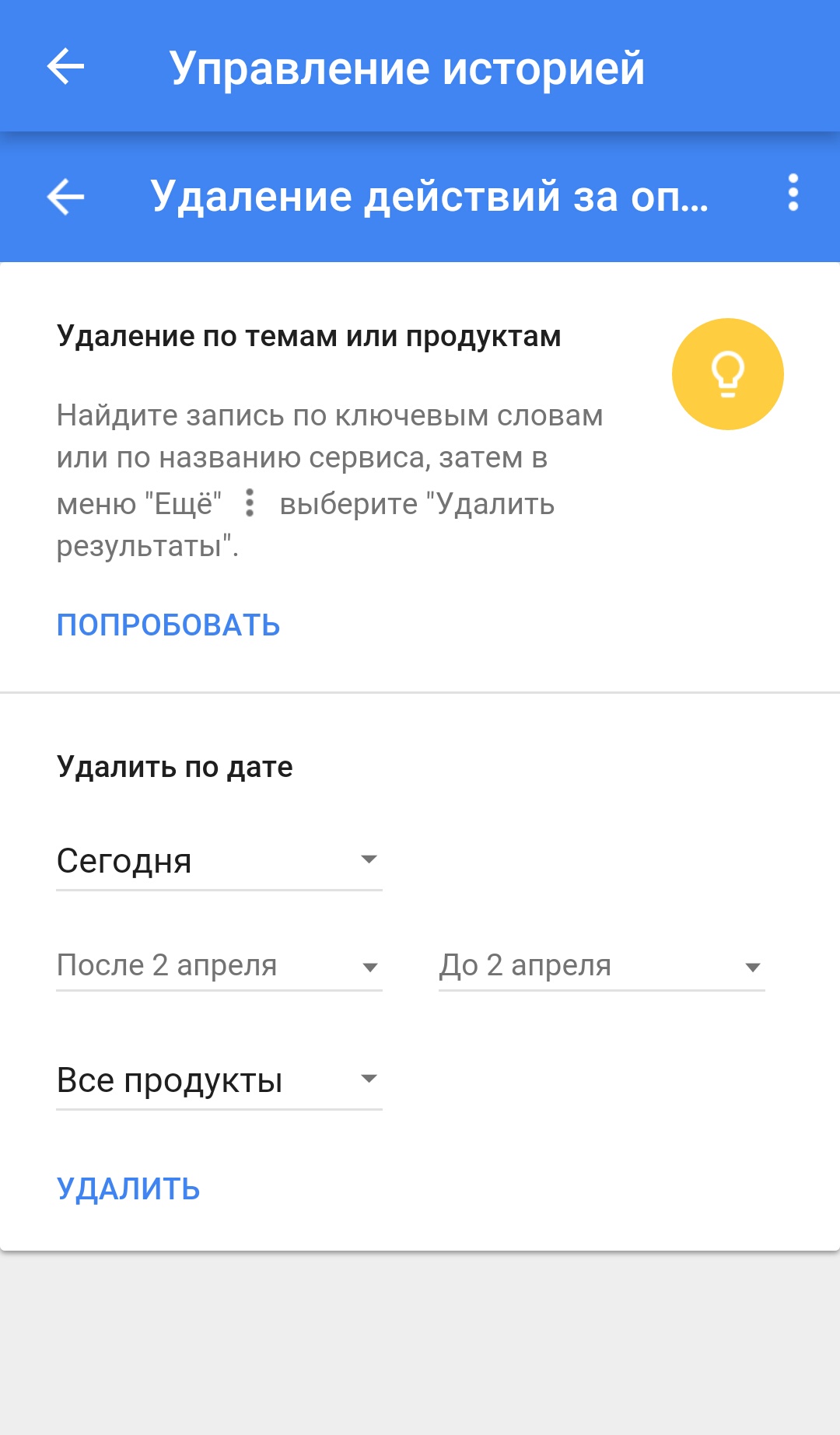
Ako odstrániť históriu vyhľadávania chrómov Google v systéme Android a zastaviť vyhľadávacie dotazy?
Vyššie uvedené akcie naznačujú, že na hlavnej obrazovke alebo Google teraz použijete vyhľadávací panel Google na hlavnej obrazovke na vykonávanie textových alebo hlasových vyhľadávaní v telefóne alebo tablete s Androidom, ale môžete tiež vyhľadať v prehliadači.
Ak používate Chrome, zaznamená sa nielen akcie vo webovom prehliadači na telefóne alebo tablete, ale aj na akomkoľvek počítači alebo notebooku, na ktorom ste tiež zadali Chrome. Dajú sa však ľahko odstrániť.
- Otvorte prehliadač Chrome na telefóne alebo tablete a kliknite na tri body v pravom hornom rohu, aby ste získali prístup k ďalším parametrom. Teraz zvoliť „Príbeh“.
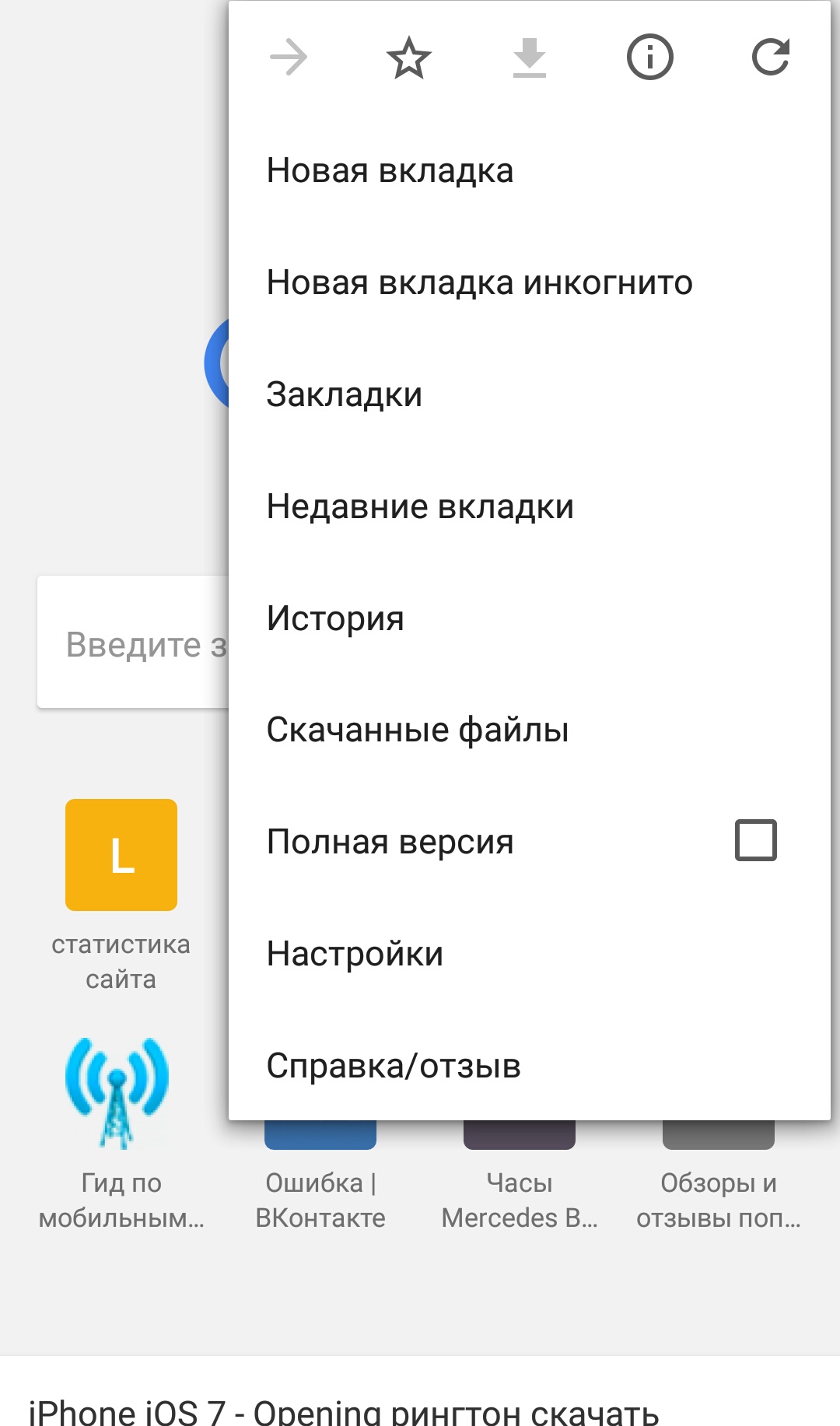
- Rovnako ako predtým, uvidíte zoznam všetkých najnovších požiadaviek na akomkoľvek počítači, na ktorom ste zadali prehliadač Chrome. Môžete ich odovzdať jeden po druhom a poznamenať, že X odstránia prvok, alebo stačí kliknúť „Vymažte údaje o zobrazených stránkach“ V dolnej časti obrazovky.
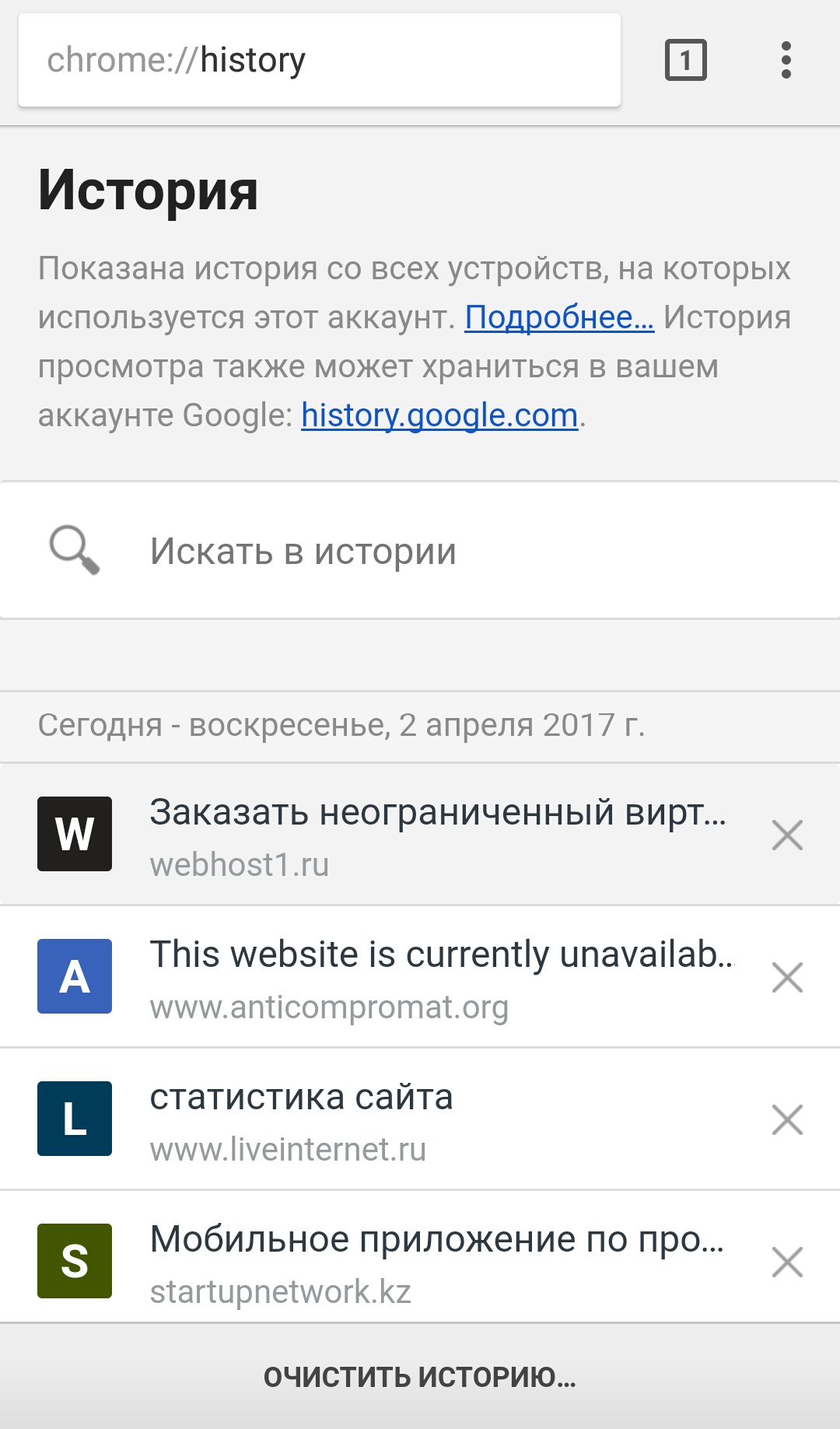
Najjednoduchší spôsob, ako zabrániť nahrávaniu histórie
Najjednoduchší spôsob, ako zabrániť histórii vyhľadávania v prehliadači Chrome, je otvoriť inkognito. Toto je režim súkromného sledovania, ktorý nesleduje všetko, čo robíte (ale stále budete viditeľní pre svojho poskytovateľa internetu a stránky, ktoré ste navštívili). Ak chcete otvoriť novú kartu v režime inkognito, kliknite na rovnaké tri body v pravom hornom rohu a vyberte novú kartu Incognito. Potom môžete použiť Chrome ako obvykle.